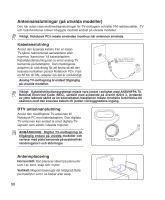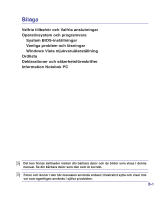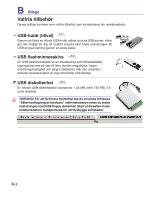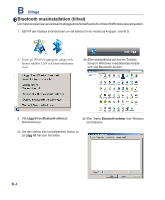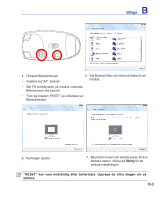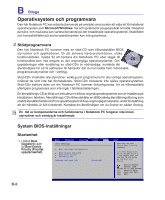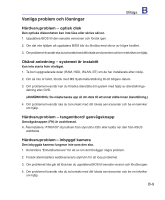Asus Pro78VN User Manual - Page 54
Bluetooth musinstallation tillval
 |
View all Asus Pro78VN manuals
Add to My Manuals
Save this manual to your list of manuals |
Page 54 highlights
B Bilaga Bluetooth musinstallation (tillval) Den här processen kan användas för att lägga till de flesta Bluetooth-enheter till Windows operativsystem. 1. Sätt PÅ den trådlösa strömbrytaren om det behövs för din model (se knappar i avsnitt 3). 2. Tryck på [FN+F2] upprepade gånger tills ikonen trådlöst LAN och bluetoothikonen visas. 2b. Eller dubbelklicka på ikonen Trådlös konsol i Windows meddelandeområde och välj Bluetooth-ikonen. 3. Välj Lägg till en Bluetooth-enhet på Aktivitetsmenyn. 3b. Eller Starta Bluetooth-enheter från Windows kontrollpanel. 3c. Om den startas från kontrollpanelen klickar du på Lägg till från den här bilden. B-4

B
Bilaga
B-4
Bluetooth musinstallation (tillval)
Den här processen kan användas för att lägga till de flesta Bluetooth-enheter till Windows operativsystem.
3� Välj
Lägg till en Bluetooth-enhet
på
Aktivitetsmenyn�
3b� Eller Starta
Bluetooth-enheter
från Windows
kontrollpanel�
1�
Sätt PÅ den trådlösa strömbrytaren om det behövs för din model (se knappar i avsnitt 3)�
3c� Om den startas från kontrollpanelen klickar du
på
Lägg till
från den här bilden�
2.
Tryck på [FN+F2] upprepade gånger tills
ikonen trådlöst LAN och bluetoothikonen
visas.
2b�Eller dubbelklicka på ikonen Trådlös
konsol i Windows meddelandeområde
och välj Bluetooth-ikonen�